
- SAP Design Studio 教程
- SAP Design Studio - 首页
- SAP Design Studio - 概述
- SAP Design Studio - 主要功能
- SAP Design Studio - 如何登录
- SAP Design Studio - 导航
- 创建应用程序
- 添加数据源
- HANA 连接
- 设置书签
- 使用数据源
- 连接到 UDS
- SAP Design Studio - 导出数据
- HANA 模式交互
- 使用信息图表
- 使用过滤器
- SAP Design Studio - 地理地图
- 导出应用程序
- 导出为模板
- 可视化模板
- 自定义仪表板
- 刷新文档
- SAP Design Studio 有用资源
- SAP Design Studio - 快速指南
- SAP Design Studio - 资源
- SAP Design Studio - 讨论
SAP Design Studio - 创建应用程序
您可以在 SAP Design Studio 中创建新的分析应用程序。SAP 提供了一系列预定义模板,这些模板适合在 Web 浏览器或移动平台上打开。您可以从预定义模板列表中进行选择,系统会创建该模板的副本。
如何创建一个新的分析应用程序?
要创建一个新的分析应用程序,请导航到应用程序 → 新建。

将打开一个新的应用程序对话框,然后您可以输入以下字段:
- 应用程序名称
- 描述
模板类别
它用于定义目标设备。当您想要为桌面浏览器或移动设备创建分析应用程序时。您也可以通过转到“应用程序属性”视图来更改应用程序的类型。
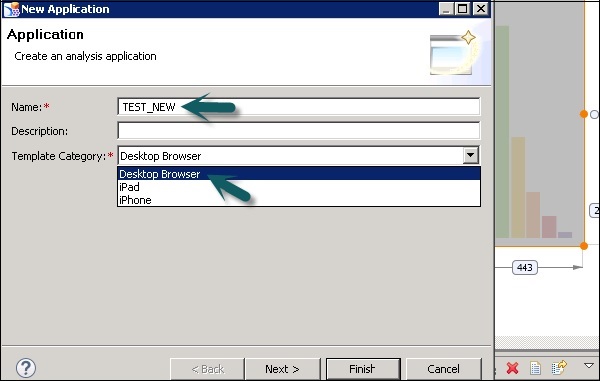
单击“下一步”按钮。根据模板类别选择新应用程序的模板。您也可以选择空白模板以创建空应用程序。
您还可以在模板名称下方看到每个模板的简要描述,如下面的屏幕截图所示。
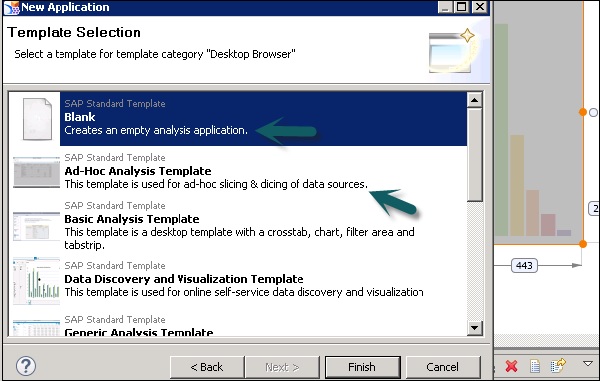
单击“完成”按钮。您可以将组件从组件视图添加到编辑器区域。
在“组件”视图中,单击一个组件→将您选择的组件拖放到编辑器区域。
将您选择的组件拖放到“大纲”视图的“布局”文件夹中。
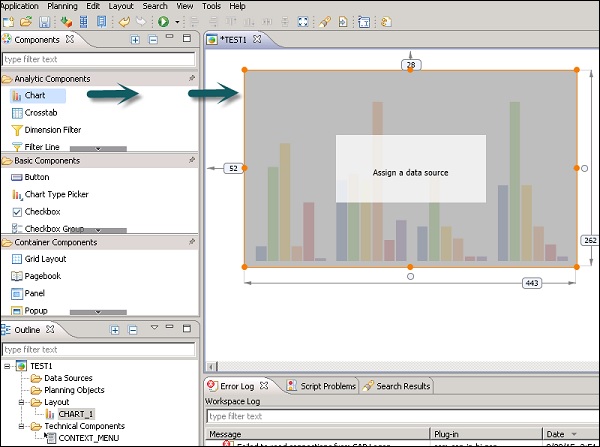
如果您想筛选某个组件,请在“组件”视图顶部的过滤器文本框中输入文本。

下一步是指定和更改已添加到应用程序的组件的属性。
单击编辑器区域中的组件。然后,您可以单击“大纲”视图“布局”文件夹中的组件。
此组件的属性可在“属性”视图下进行编辑。“属性”视图中,单击要更改的属性。根据类型,字段可以具有不同的值:
- 数值型 - 例如布局属性
- 字符串型 - 例如标题等
- 布尔型 - 例如来自下拉菜单的 True/false,例如样式等,以及
- 对话框
对于一些特殊的属性类型,您可以通过单击值选项卡打开对话框。
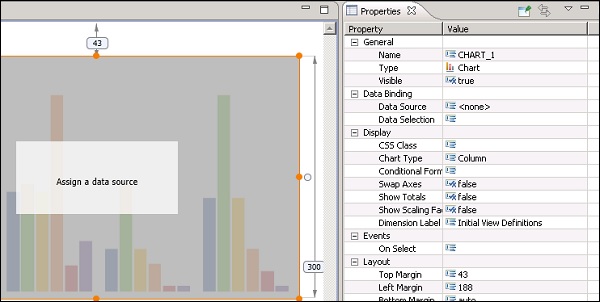
如何为组件设置布局?
为组件设置布局时,您可以遵循以下几点:
有三个属性指定应用程序中组件的位置和大小:
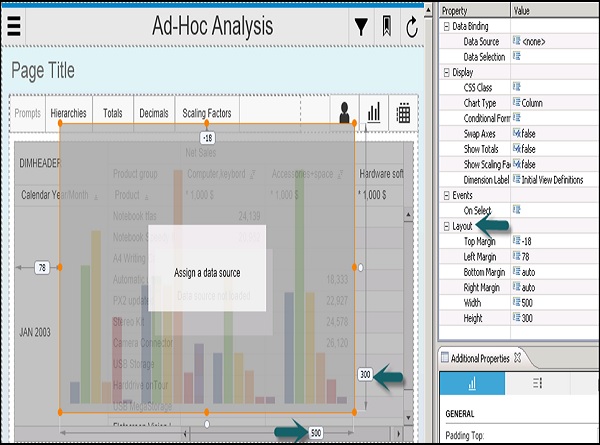
边距(上、下、左、右)
宽度 - 这表示沿水平轴到左边缘的距离和到右边缘的距离。
高度 - 这表示沿垂直轴到上边缘的距离和到下边缘的距离。
要允许根据 Web 浏览器相对调整组件的大小,您需要将这三个属性中的任何一个设置为自动。
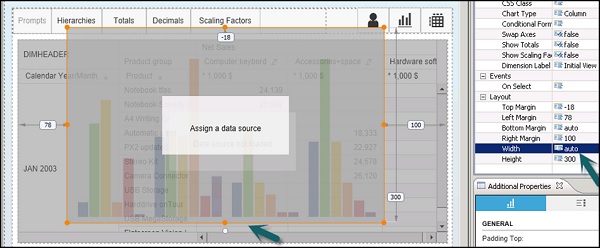
请注意,您不能将所有三个属性都设置为自动模式。
广告